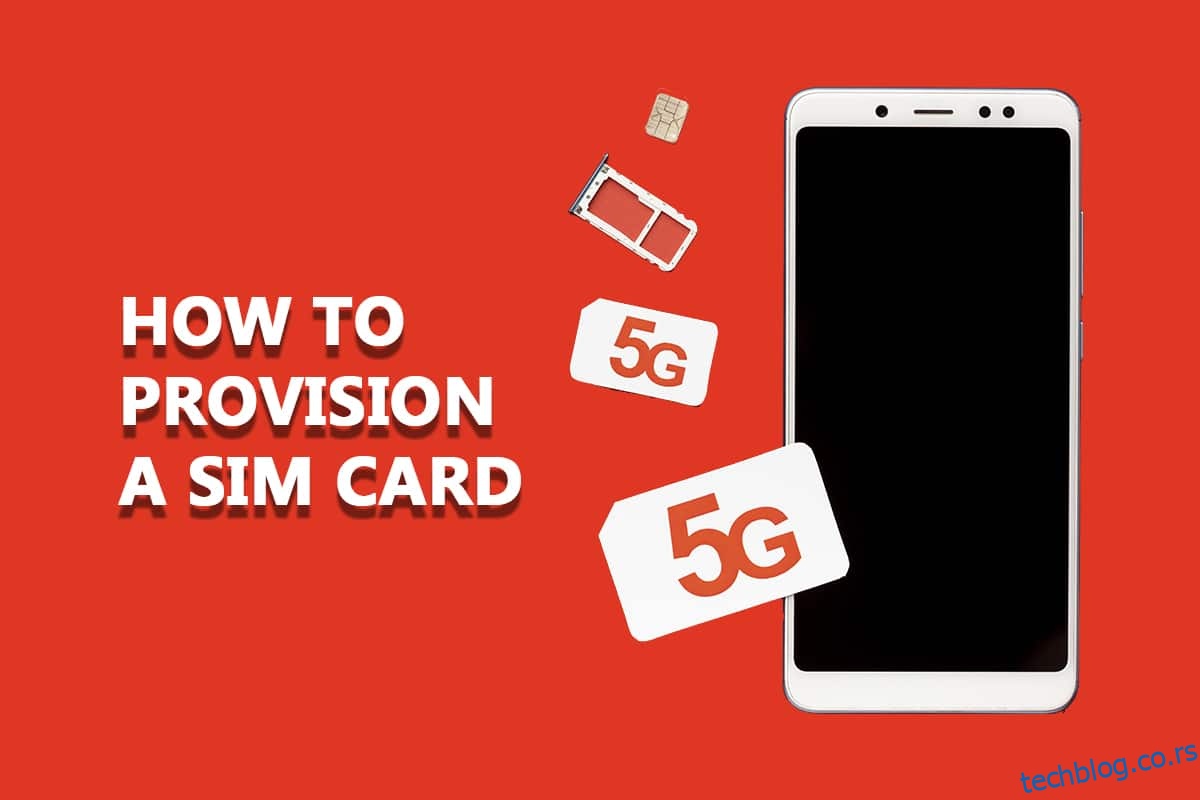СИМ картица или картица модула за идентификацију претплатника чува све податке о вашем корисничком идентитету, број мобилног телефона, контакте, безбедносне кључеве, поруке и све сачуване податке за ауторизацију. Ова паметна картица вам омогућава да упућујете позиве, шаљете поруке, повезујете се на интернет и још много тога. Када купите нови телефон или убаците нову СИМ картицу, можда ћете се суочити са грешком ММ#2 са СИМ картицом која није обезбеђена на свом Андроид уређају. Ако ваша СИМ картица не може да пренесе никакве информације између вашег провајдера и Андроид-а, то значи да СИМ није обезбеђен на вашем уређају. Ако се такође суочавате са грешком за Андроид која није обезбеђена СИМ картица, овај водич ће вам много помоћи. Дакле, наставите да читате.
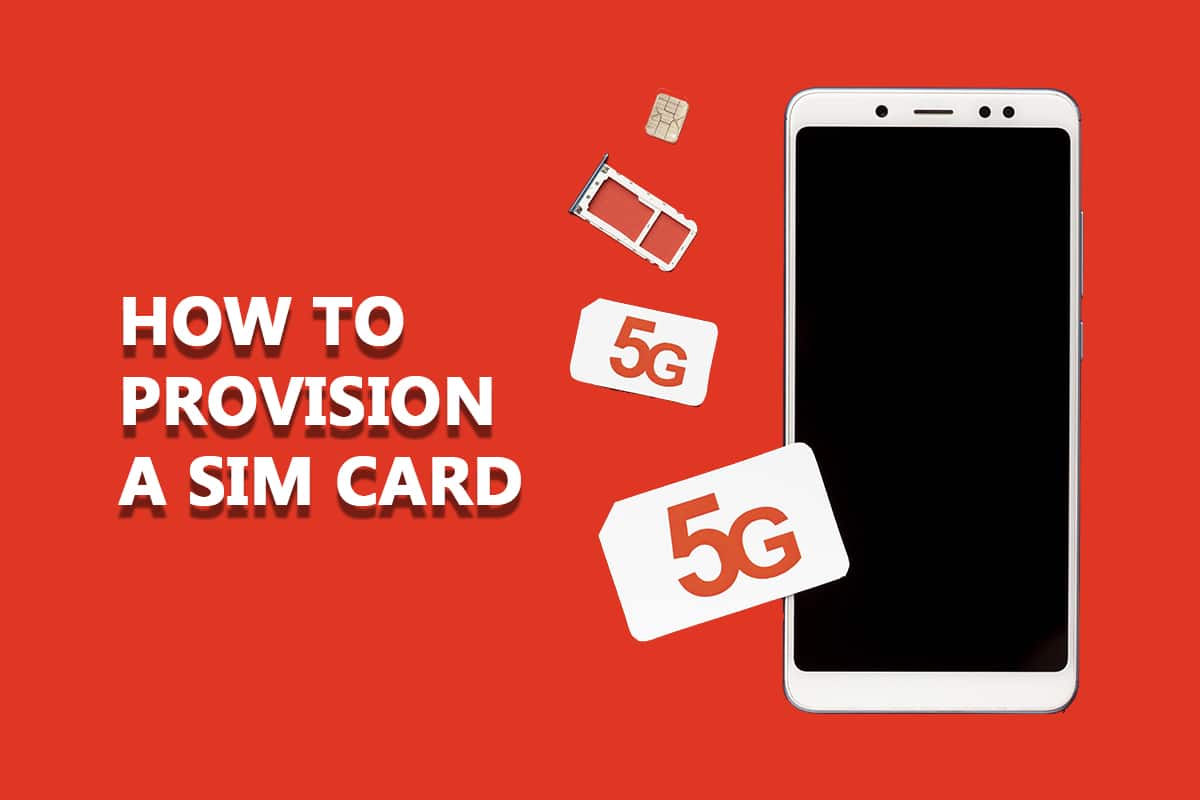
Преглед садржаја
Како обезбедити СИМ картицу
У овом чланку смо показали како да обезбедите СИМ картицу. Али пре него што прођемо кроз методе за решавање проблема, прођимо кроз неке тачке наведене у наставку.
- СИМ није обезбеђен ММ#2 грешка значи да ваша СИМ картица није овлашћена да ради у вашој мрежи.
-
Све СИМ картице морају бити активиране пре него што их користите. Али, ако сте активирали СИМ картицу, али се и даље суочавате са грешком, онда је нешто друго утицало на ваш Андроид.
-
Ако користите Андроид телефоне са две СИМ картице, ММ грешка која није обезбеђена за СИМ биће прецизнија у бројевима. То јест, СИМ 1 није обезбеђен или СИМ 2 није обезбеђен. Ово није много компликовано, све што треба да урадите је да поновите методе решавања проблема за обе СИМ картице.
- СИМ није обезбеђен за Андроид можда због проблема са оператером, оштећеног утора за СИМ картицу или саме СИМ картице. Ипак, овај водич ће вам помоћи да разумете како да обезбедите СИМ картицу. Пређите на следећи одељак да бисте сазнали околности у којима се суочавате са грешком.
Разлози због којих СИМ није обезбеђен за Андроид
У било којој од следећих инстанци ћете се суочити са грешком ММ који није обезбеђен. Анализирајте их дубоко како бисте у складу са тим могли да пратите кораке за решавање проблема.
- Провајдер СИМ картице или мрежа оператера блокирали су вашу СИМ картицу.
- Куповина новог телефона са новом СИМ картицом и суочавање са грешком приликом преноса контаката.
- Сервер провајдера мобилне мреже је недоступан или је ван мреже.
- Загубили сте СИМ картицу у утор.
- Мрежа оператера може да доживи застоје, посебно током активације СИМ картице.
- Коришћење СИМ картице на неподржаној локацији или ако се СИМ картица налази ван подручја мрежног провајдера.
- Проблеми са софтвером и хардвером на вашем Андроид уређају.
У случају да нисте купили ниједну нову СИМ картицу, али се суочите са грешком на Андроиду која није обезбеђена СИМ картица, најчешћи разлози су наведени у наставку.
- Ваша СИМ картица је престара или оштећена. Размислите о његовој замени.
- Акумулација прљавштине у слоту за СИМ картицу или нисте правилно поставили СИМ картицу у њен слот.
Како обезбедити СИМ картицу да поправите грешку ММ#2 СИМ картица није обезбеђена
У овом одељку ћете научити једноставне хакове за решавање проблема са грешком ММ#2 која није обезбеђена СИМ картица и на тај начин можете научити како да правилно обезбедите СИМ картицу. Пратите доле наведене методе да бисте разумели кораке у вези са обезбеђивањем СИМ картице на свом Андроид мобилном телефону. Ако имате два слота, пратите кораке за све њих.
Напомена: Сваки Андроид има своја јединствена подешавања, па се кораци у вези са обезбеђивањем СИМ картице могу сходно томе разликовати. Корисницима се саветује да прате упутства у складу са подешавањима свог телефона. У овом водичу, ОнеПлус 9Р је узет као пример.
Метод 1. Омогућите режим рада у авиону
Сви радио и предајници ће се искључити ако омогућите режим рада у авиону на свом Андроид мобилном телефону. Да бисте омогућили режим рада у авиону на свом Андроид уређају, пратите доле наведена упутства.
1. Померите се надоле по фиоци са обавештењима на почетном екрану.
2. Додирните икону Режим рада у авиону.
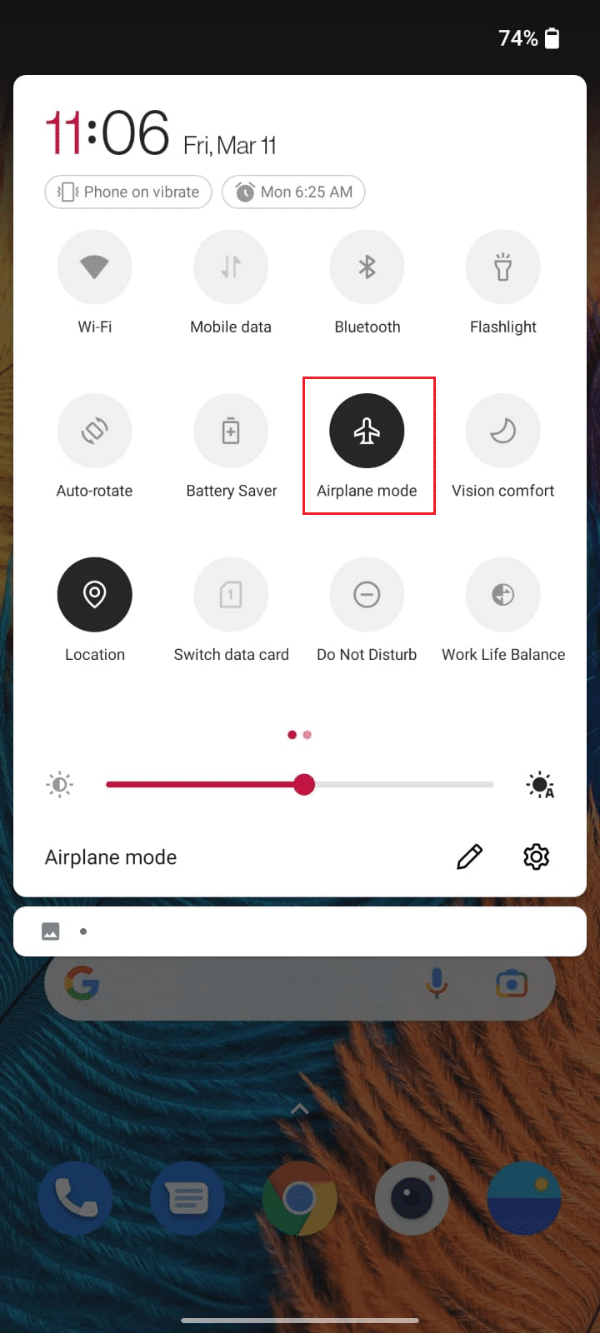
3. Сачекајте неколико секунди и поново додирните икону Режим рада у авиону.
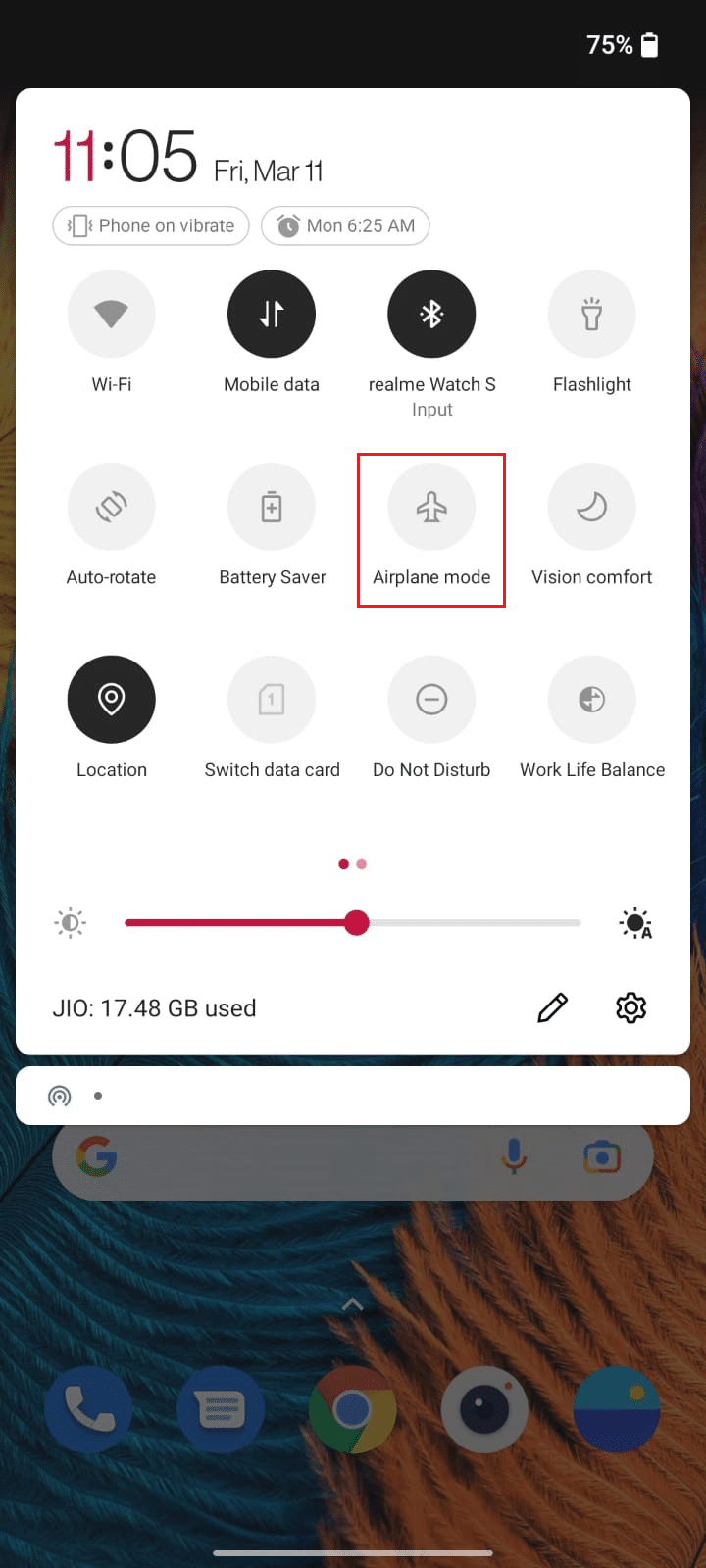
4. Проверите да ли сада можете да приступите својој СИМ картици.
Метод 2: Поново покрените телефон
Иако се овај метод може чинити мало вероватним, поновно покретање Андроид-а ће вам помоћи да поправите све привремене грешке повезане са њим. Ово може да превазиђе грешку за Андроид која није обезбеђена СИМ картица. Погледајте: Како поново покренути или поново покренути свој Андроид телефон?
Метод 3: Замените оштећену СИМ картицу
Као примарну проверу како да обезбедите СИМ картицу, морате да проверите да ли је СИМ картица покварена или физички оштећена. Ако је ваша СИМ картица активирана, али ако има проблема са СИМ картицом која није обезбеђена Андроид грешка, онда проверите стање СИМ картице.
1. Уметните алат за избацивање СИМ картице у његов отвор и извуците лежиште СИМ картице из телефона.
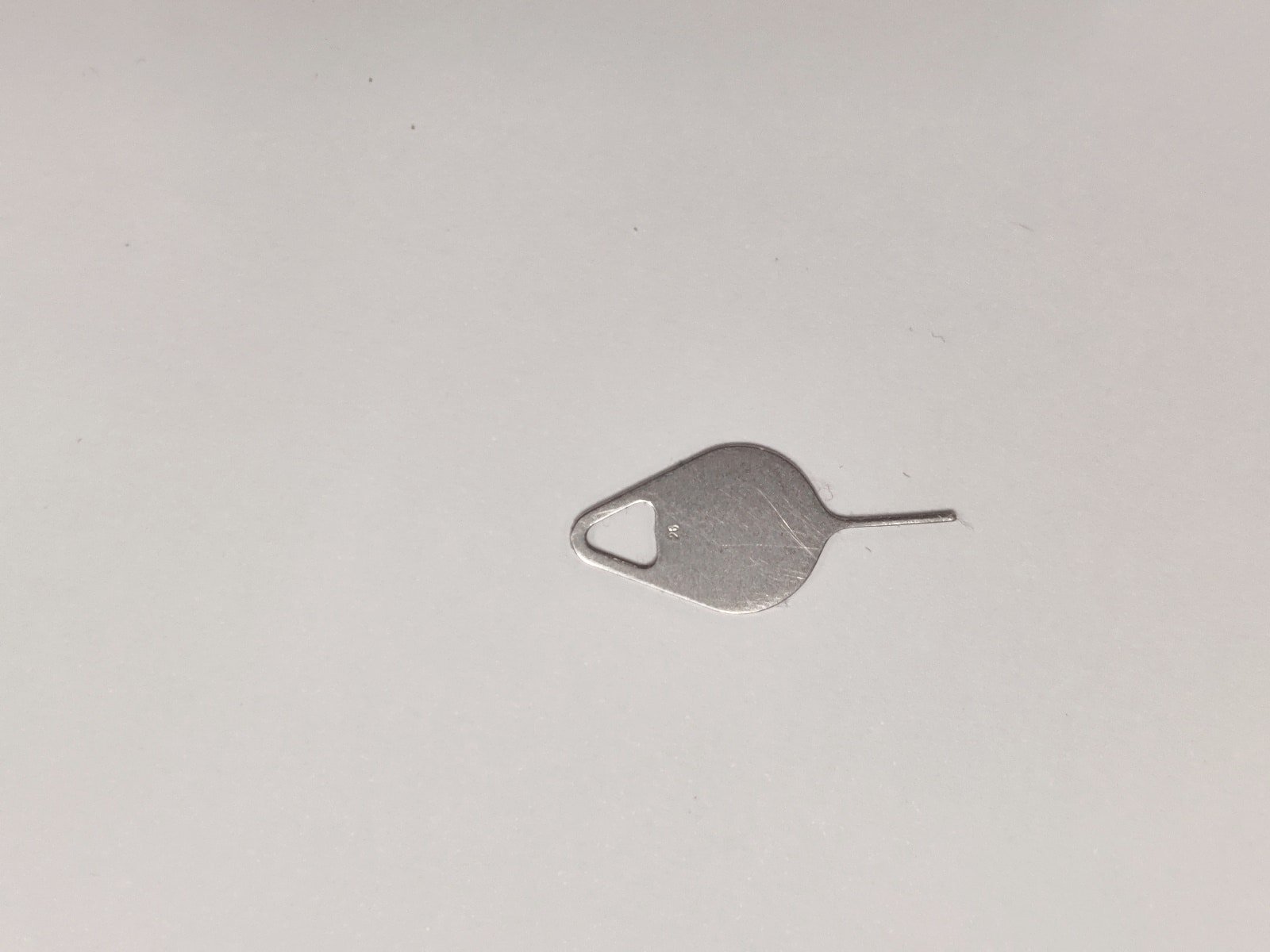
2. Извадите СИМ картицу из лежишта и пажљиво је прегледајте.

3А. Уверите се да ваша СИМ картица није сломљена или да нема огреботина. Ако нађете било какво физичко оштећење или ако је покварено, размислите о замени.
3Б. Ако је СИМ картица потпуно у реду и изгледа добро, наставите да читате овај водич да бисте сазнали методе решавања проблема за грешку ММ#2 која није обезбеђена на СИМ картици.
Метод 4: Очистите СИМ картицу и СИМ слот
Акумулација прљавштине у слотовима за СИМ и СИМ картицу ће узроковати проблеме у откривању на вашем Андроид уређају. Било који страни материјал попут воде, влаге, прашине, прљавштине и прљавштине може блокирати везу између ваше СИМ картице и периферних уређаја.
1. Искључите свој уређај и извадите СИМ картицу из његовог слота. Пазите да га не оштетите.

2А. Ако ваш мобилни телефон има отворен слот за СИМ картицу, користите суву слушалицу, крпу од микровлакана и глатку тканину да бисте очистили прашину и прљавштину.
2Б. Ако ваш мобилни телефон има шупљи утор за СИМ картицу, користите компримовани ваздух да очистите отворе.
Напомена: Никада не дувајте ваздух у отворе за СИМ картицу јер он уноси влагу и може лако оштетити портове.

3. Поново уметните СИМ картицу у свој слот и уверите се да СИМ картица чврсто лежи у свом утору.

4. Проверите да ли сте исправили грешку ММ који није обезбеђен.
Метод 5: Проверите да ли је СИМ картица активирана
Ваша СИМ картица се активира кад год је убаците у свој Андроид. Али, у неким случајевима то не функционише. Морате га активирати ручно. Кораци за активирање ваше СИМ картице могу се разликовати у зависности од вашег оператера и да ли се ради о припејд или постпејд вези. Овде су приказани кораци за активирање препаид СИМ картице. Пратите кораке у складу са вашим оператером.
1. Агент ће извршити бежични КИЦ (Кнов Иоур Цустомер) процес након куповине СИМ картице у мобилној продавници.
2. Сачекајте 30-60 минута након што се процес КИЦ (провера вашег идентитета када отворите нови налог) дигитално заврши.
3. Наставите са теле верификацијом на свом тренутном броју мобилног телефона након што примите обавештења. Да бисте телеверификовали свој број мобилног телефона, позовите следеће бројеве у односу на произвођача СИМ картице.
- Аиртел: 59059
- БСНЛ: 1507
- Јио: 1977
- Водафоне Идеа: 59059
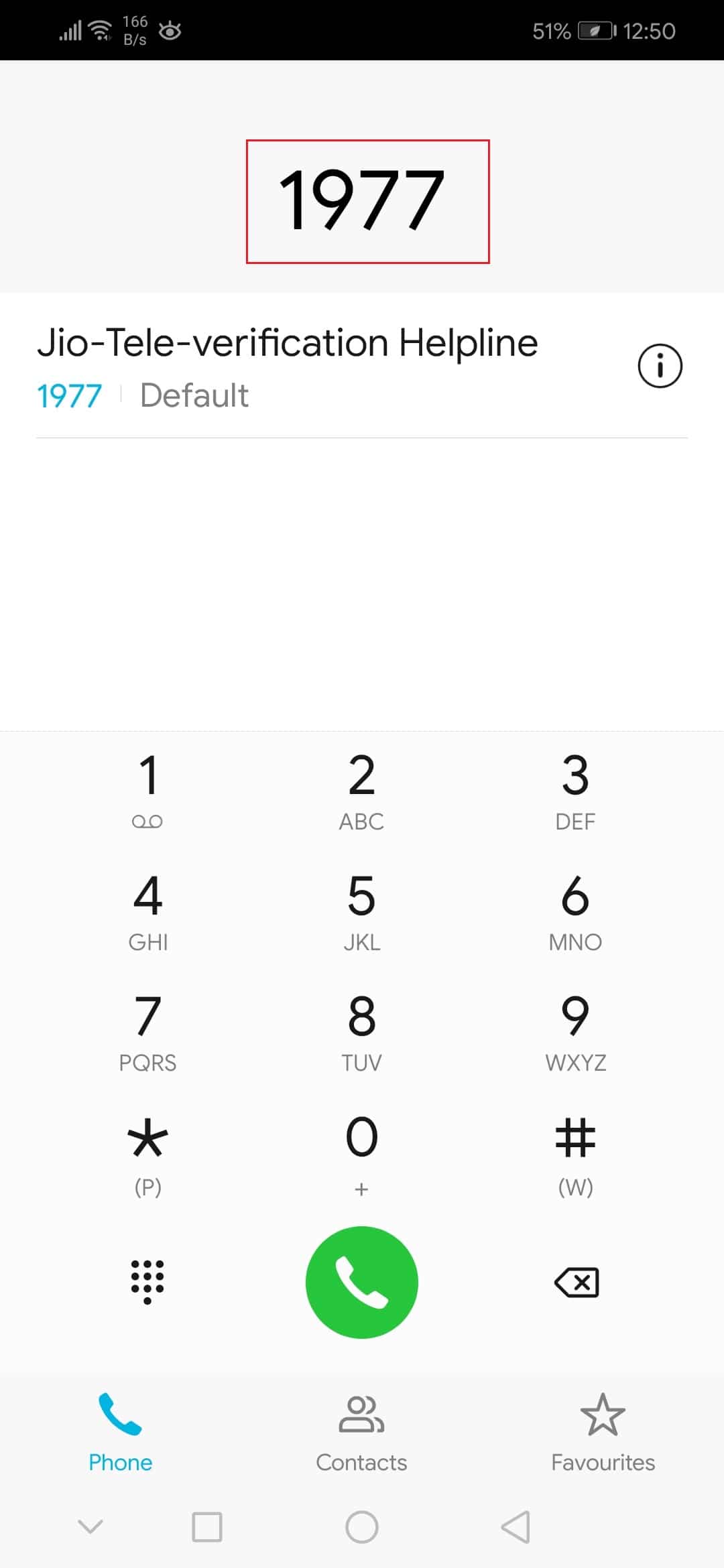
4. Сада ћете бити повезани са аутоматски снимљеним позивом. Пратите упутства у складу са снимљеним гласом и свој нови број можете верификовати путем телефона,
- Коришћење 5-цифреног ПИН-а послатог на ваш алтернативни број.
- Коришћењем последње четири цифре броја ваше Аадхаар картице.
5. Након што завршите процес телеверификације, наставите са својом првом допуном. И, сада сте активирали своју СИМ картицу.
Напомена: Ако покушате да приступите својој СИМ картици у року од неколико сати од активације, суочићете се са ММ грешком која није обезбеђена СИМ картицом. Дакле, сачекајте најмање 24 сата.
Такође прочитајте: Како пронаћи свој телефонски број на Андроиду
Метод 6: Користите СИМ картицу на другом телефону
Ако се суочите са грешком ММ#2 са СИМ картицом која није обезбеђена чак и након што сте је активирали, проверите да ли постоји проблем са утором за СИМ картицу. Ово вам помаже да разумете да ли постоји проблем са утором за СИМ картицу или са оператером.
1. Искључите свој мобилни телефон и извадите СИМ картицу из његовог слота.
2. Уметните СИМ картицу у алтернативни слот на телефону.
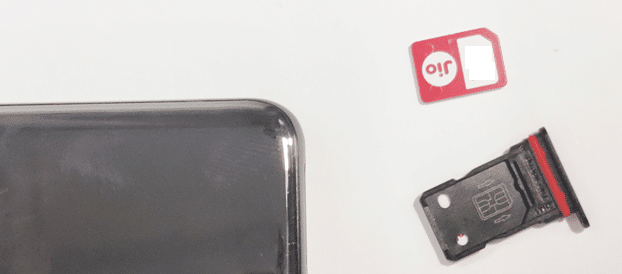
3А. Проверите да ли се суочавате са грешком у другом слоту вашег мобилног телефона. Ако се нисте суочили са грешком у новом слоту, можда је то због оштећења у слоту за СИМ картицу.
3Б. Ако се суочите са истом грешком чак и у другом слоту на свом мобилном телефону, убаците СИМ картицу у други телефон.
4. Сачекајте и проверите да ли се грешка понавља.
Метод 7: Ажурирајте Андроид уређај
Ако ваш Андроид ради са застарелим софтвером, можда ћете се суочити са грешком за Андроид која није обезбеђена СИМ картица. Увек проверите да ли ваш уређај користи најновију верзију, а ако не, можете је ажурирати пратећи доле наведена упутства.
1. Додирните икону Подешавања на почетном екрану.
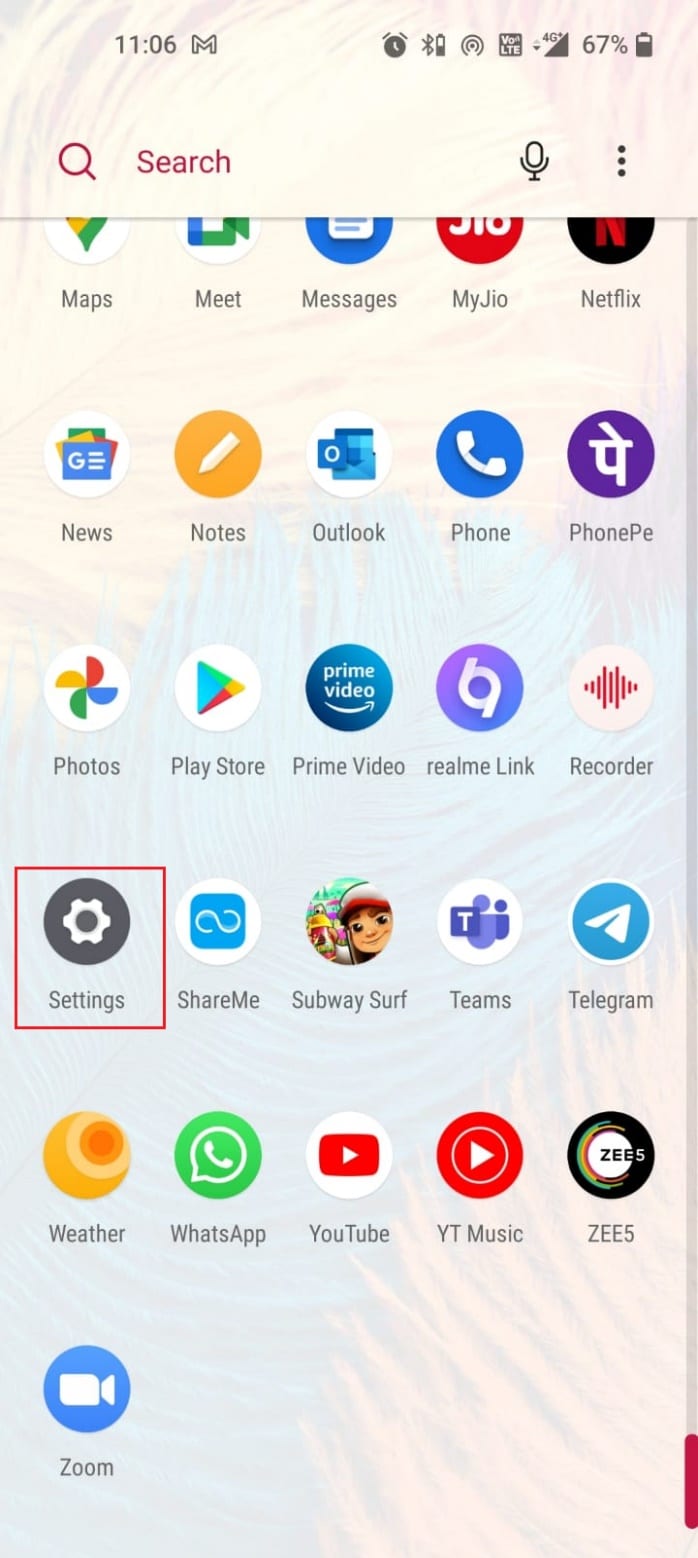
2. Додирните опцију Систем.
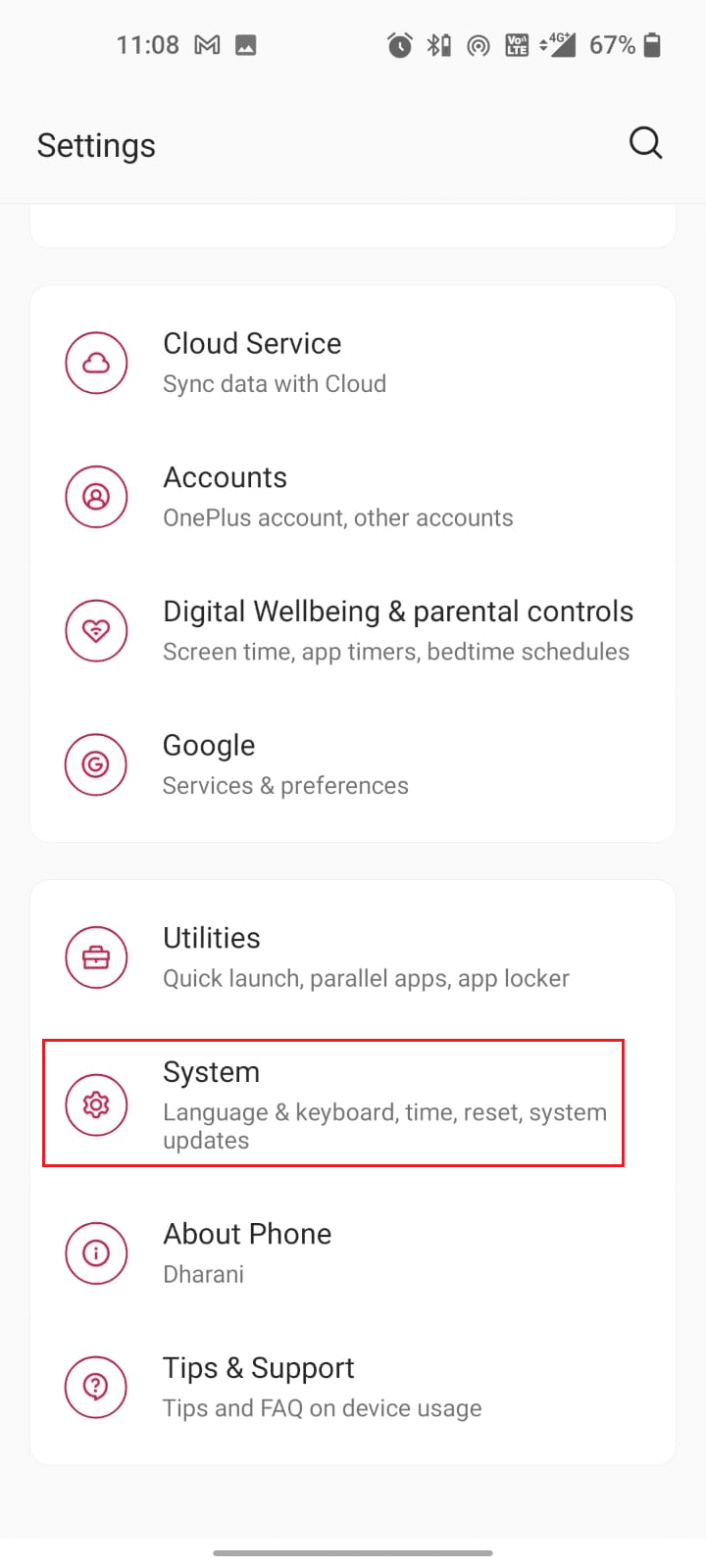
3. Померите се надоле по екрану и додирните опцију Систем Упдатес.
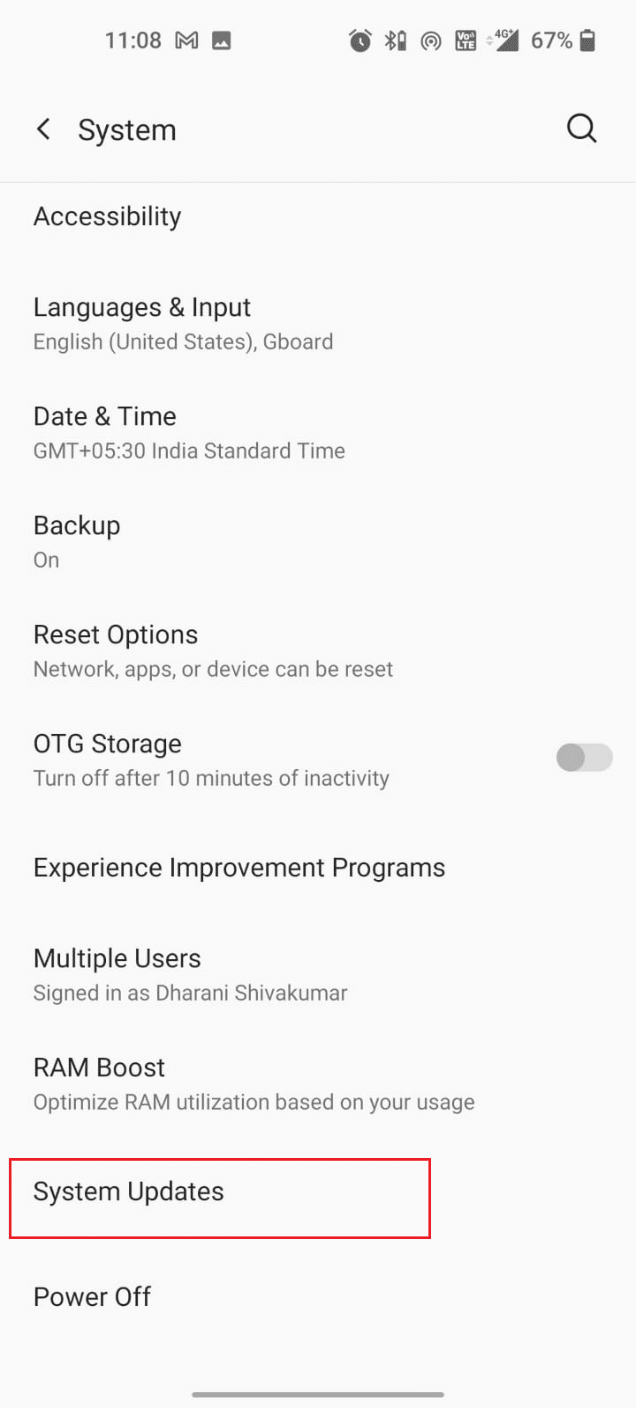
4. Сачекајте да ваш Андроид провери да ли постоје ажурирања. Може потрајати само неколико секунди.
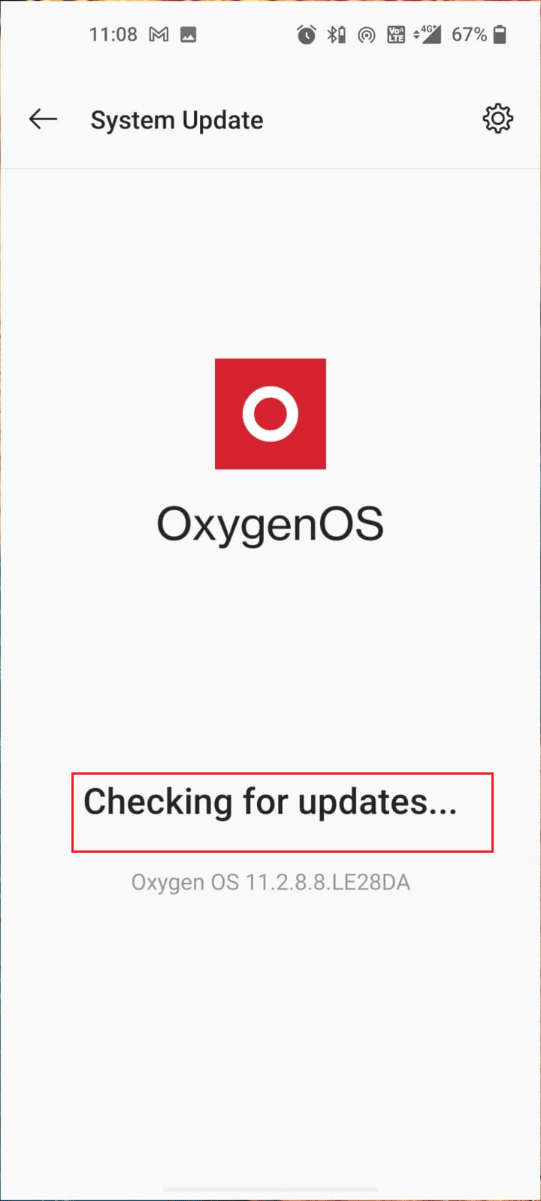
5. Ако су нека ажурирања на чекању, пратите упутства на екрану да бисте ажурирали софтвер. Уверите се да сте добили обавештење Ваш систем је ажуриран на екрану.
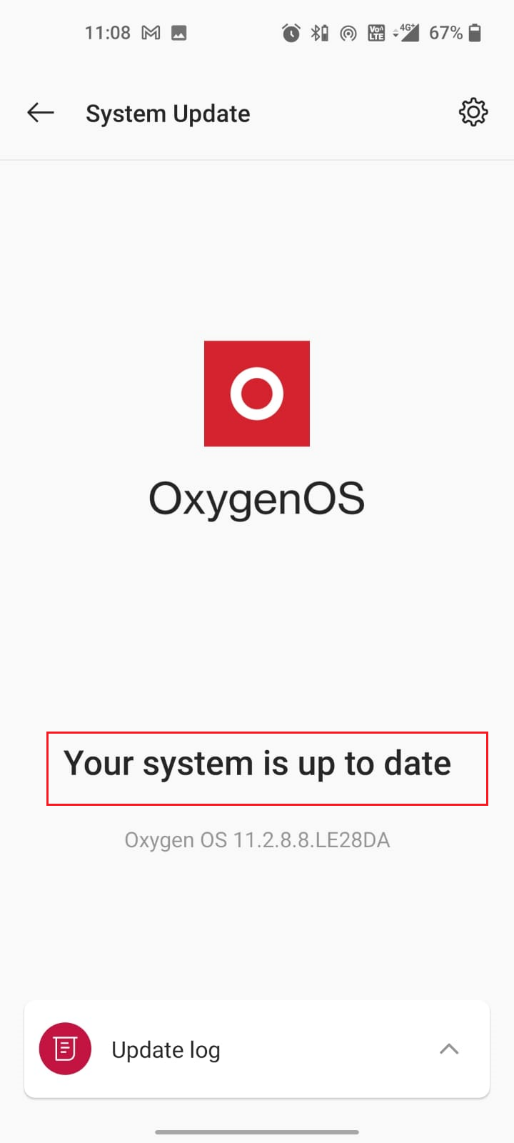
6. Након ажурирања уређаја, проверите да ли сте исправили грешку ММ#2 СИМ картица није обезбеђена.
Такође прочитајте: Како ручно ажурирати Андроид на најновију верзију
Метод 8: Извршите ресетовање на фабричка подешавања
Ако ништа не ради, можете покушати да ресетујете Андроид на фабричка подешавања. Ако постоје оштећена или некомпатибилна подешавања која ометају СИМ, то можете да решите тако што ћете ресетовати свој мобилни телефон.
Напомена: Када извршите ресетовање на фабричка подешавања, све апликације, њихови подаци, фотографије, видео снимци ће бити избрисани са вашег уређаја. Стога вам се саветује да направите резервну копију потребних података, а затим ресетујете уређај на фабричка подешавања. Прочитајте наш водич за прављење резервних копија података вашег Андроид телефона.
Пратите доле наведена упутства да бисте ресетовали Андроид мобилни телефон на фабричка подешавања.
1. Идите до подешавања вашег мобилног телефона.
2. Додирните икону Систем.

3. Додирните Ресет Оптионс.
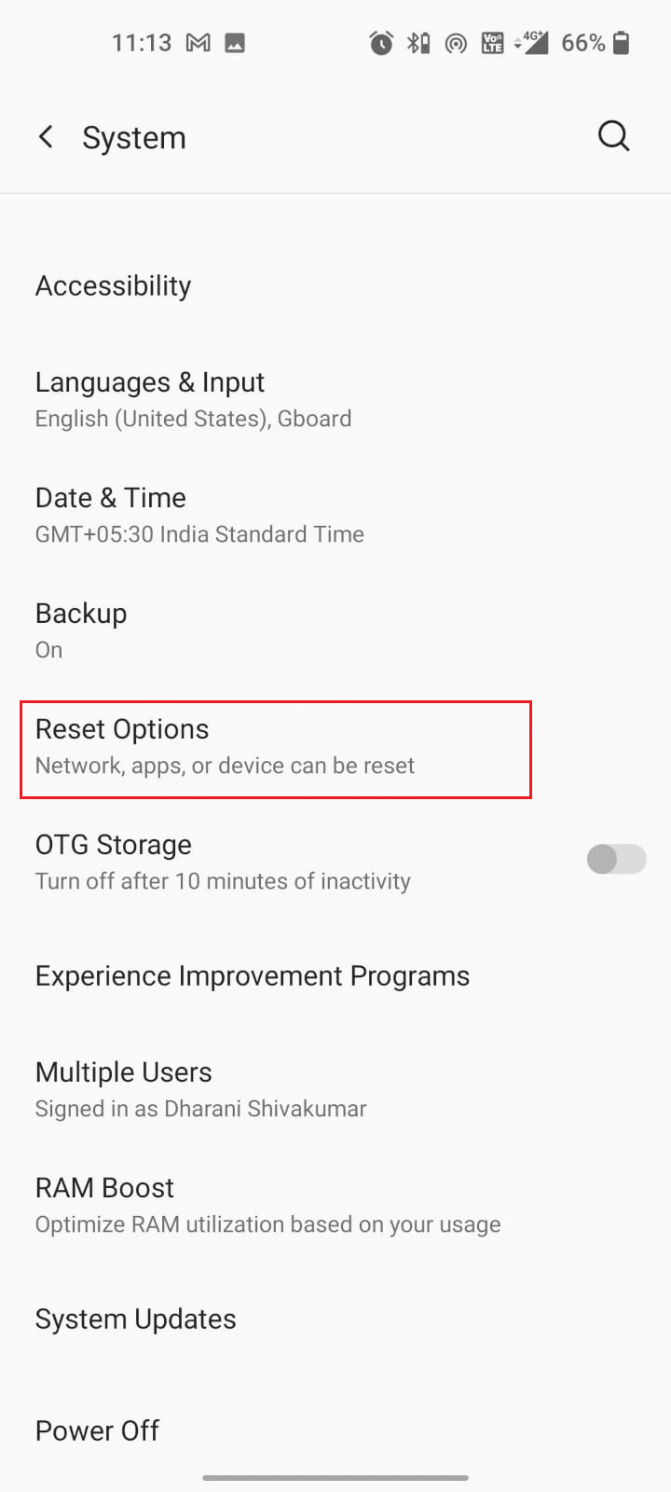
4. Додирните опцију Избриши све податке (ресетовање на фабричка подешавања).

5. На следећем искачућем екрану, тапните на Обриши све опције података.
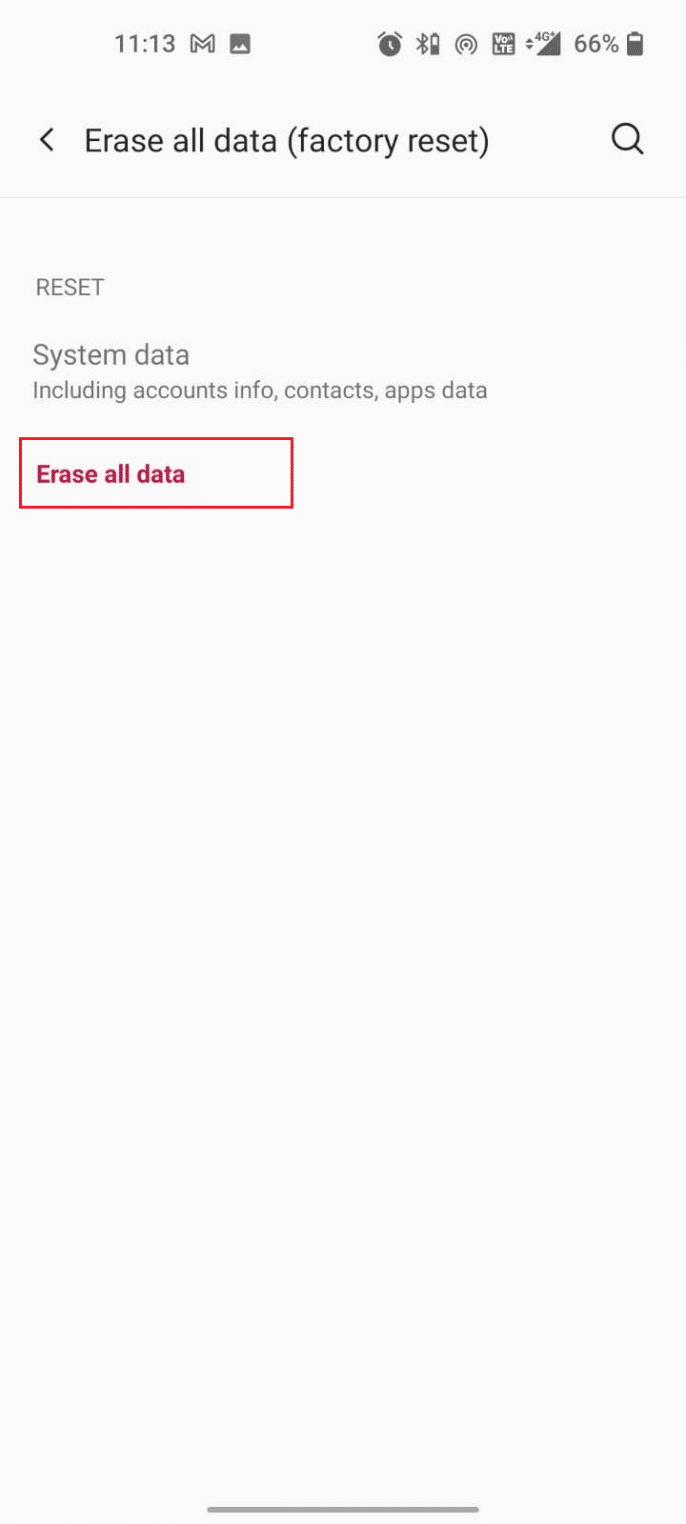
Метод 9: Контактирајте добављача СИМ картице
Постоји још један покушај да научите како да обезбедите СИМ картицу на свом Андроид уређају. Ако нисте успели да поправите грешку за СИМ картицу која није обезбеђена ММ на свом мобилном чак и након што сте испробали све горе наведене методе, можете покушати да контактирате добављача СИМ картице (нпр. Јио)
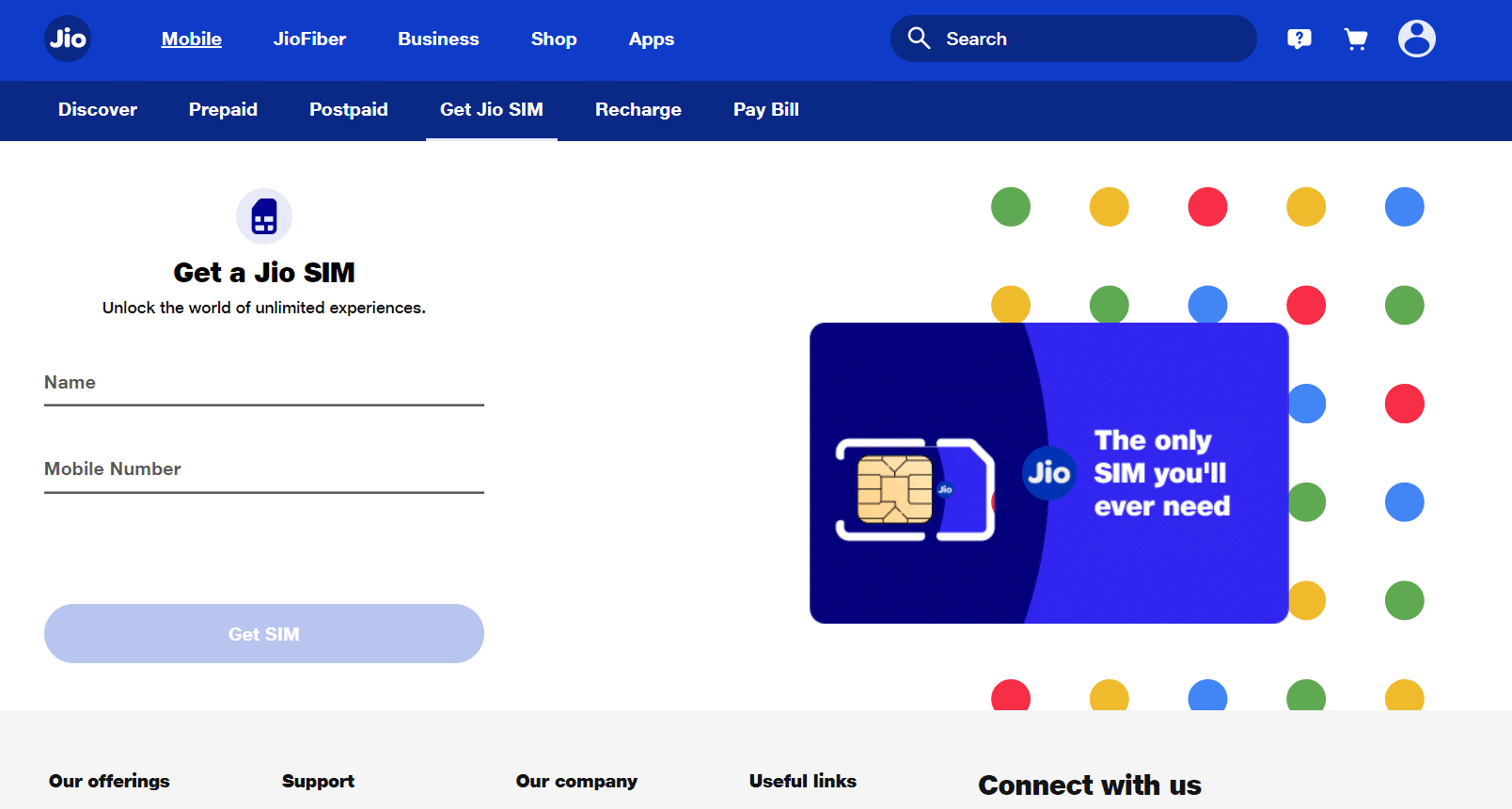
- Можда ћете се суочити са грешком за Андроид који није обезбеђен СИМ када имате стару СИМ картицу. Ако је ваша СИМ картица престара, ваш оператер може да је обустави. И тако, сама компанија може да искључи сервисну подршку за вашу СИМ картицу.
-
Идите у продавницу у којој сте купили СИМ и распитајте се о мрежи вашег оператера. Ако постоји шанса да добијете нову СИМ картицу са истим бројем, направите резервну копију и пренесите податке који су вам потребни.
Метод 10: Замените СИМ картицу
Морате једном покушати да замените СИМ картицу ако све ове методе не успеју. Прво се обратите својој продавници или продајном месту. Они ће проверити да ли је ваша СИМ картица погодна за решавање проблема или је потребно заменити. Ако вас продавац обавести да идете по замену, не брините! Ова ситуација се може лако решити техникама замене СИМ картице и врло брзо ћете се вратити на своју мрежу. Дакле, не марите за куповину нове СИМ картице или куповину СИМ картице са истим бројем мобилног телефона.

***
Надамо се да је овај водич био од помоћи и да сте научили како да обезбедите СИМ картицу у свом уређају. Слободно нам се обратите са својим упитима и предлозима путем одељка за коментаре испод. Јавите нам коју тему желите да истражимо следећу.